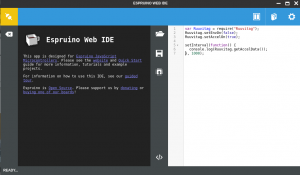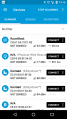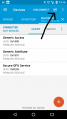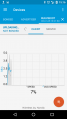Ero sivun ”RuuviTag” versioiden välillä
Ei muokkausyhteenvetoa |
Ei muokkausyhteenvetoa |
||
| Rivi 15: | Rivi 15: | ||
= RuuviTag = | = RuuviTag = | ||
Helsinki Hacklabilla on joukko [https://ruuvitag.com/ RuuviTag] Ruuvi Innovationsin lahjoittamia avoimen lähdekoodin Bluetooth-sensoreita. | Helsinki Hacklabilla on joukko [https://ruuvitag.com/ RuuviTag] Ruuvi Innovationsin lahjoittamia avoimen lähdekoodin Bluetooth-sensoreita. | ||
|- | |||
| | |||
[[Tiedosto:RuuviTag Internals.jpeg|pienoiskuva|RuuviTag Internals]] | |||
== Pikaopas == | == Pikaopas == | ||
Tämä on pikakäynnistysopas Espruino Javascript -tulkin asentamisesta RuuviTagille. | Tämä on pikakäynnistysopas Espruino Javascript -tulkin asentamisesta RuuviTagille. | ||
| Rivi 26: | Rivi 28: | ||
Helsinki Hacklab has a set of the [https://ruuvitag.com/ RuuviTag] open source Bluetooth sensor beacons donated by Ruuvi Innovations. | Helsinki Hacklab has a set of the [https://ruuvitag.com/ RuuviTag] open source Bluetooth sensor beacons donated by Ruuvi Innovations. | ||
== Quickstart Guide == | == Quickstart Guide == | ||
This is a quickstart guide on how to install the Espruino Javascript interpreter for RuuviTag. | This is a quickstart guide on how to install the Espruino Javascript interpreter for RuuviTag. | ||
| Rivi 41: | Rivi 36: | ||
|- | |- | ||
| | | | ||
[[Tiedosto: RuuviTag Side.jpeg | 400px | Sivunäkymä RuuviTag]] | [[Tiedosto: RuuviTag Side.jpeg | 400px | Sivunäkymä RuuviTag|Side view of RuuviTag]] | ||
Poista muovikappale, joka erottaa akun napoista. Varmista, että akku on täysin kosketuksessa napoihin. | Poista muovikappale, joka erottaa akun napoista. Varmista, että akku on täysin kosketuksessa napoihin. | ||
| Rivi 55: | Rivi 50: | ||
Oletuksena RuuviTag lähettää sääsovelluksen osoitteen, joten puhelimesi pitäisi saada ilmoitus käytettävissä olevasta Bluetooth-majakasta. Voit avata ilmoituksen nähdäksesi oletusohjelman, joka näyttää majakan anturitiedot. | Oletuksena RuuviTag lähettää sääsovelluksen osoitteen, joten puhelimesi pitäisi saada ilmoitus käytettävissä olevasta Bluetooth-majakasta. Voit avata ilmoituksen nähdäksesi oletusohjelman, joka näyttää majakan anturitiedot. | ||
| | | | ||
Remove the piece of plastic that separates the battery from the terminals. Make sure the battery is fully in contact with the terminals. | Remove the piece of plastic that separates the battery from the terminals. Make sure the battery is fully in contact with the terminals. | ||
The RuuviTag should now work. A red led should have turned on for a while when the plastic strip is removed. | The RuuviTag should now work. A red led should have turned on for a while when the plastic strip is removed. | ||
| Rivi 81: | Rivi 74: | ||
* Vapauta B-painike | * Vapauta B-painike | ||
[[Tiedosto: RuuviTag Buttons.jpg | 400px | RuuviTag-painikkeet]] | [[Tiedosto: RuuviTag Buttons.jpg | 400px | RuuviTag-painikkeet/Buttons on the RuuviTag]] | ||
Punainen valo syttyy ja pysyy päällä. Kun RuuviTag on valmis lataamista varten, sinun pitäisi nähdä RuuviBoot-laite ilmestyvän nRF Connect -palveluun. Paina DFU-kuvaketta, valitse zip-pakettivaihtoehto ja valitse lataamasi Espruino-zip. Odota, että lataus on valmis | Punainen valo syttyy ja pysyy päällä. Kun RuuviTag on valmis lataamista varten, sinun pitäisi nähdä RuuviBoot-laite ilmestyvän nRF Connect -palveluun. Paina DFU-kuvaketta, valitse zip-pakettivaihtoehto ja valitse lataamasi Espruino-zip. Odota, että lataus on valmis | ||
| Rivi 95: | Rivi 88: | ||
* Release B button | * Release B button | ||
The red light should turn on and stay on. After the RuuviTag is ready for uploading, you should see a RuuviBoot device show up on nRF Connect. Press the DFU icon, select the zip package option and select the Espruino zip you downloaded. Wait for the upload to complete. | The red light should turn on and stay on. After the RuuviTag is ready for uploading, you should see a RuuviBoot device show up on nRF Connect. Press the DFU icon, select the zip package option and select the Espruino zip you downloaded. Wait for the upload to complete. | ||
| Rivi 116: | Rivi 108: | ||
Download the Espruino Web IDE from the Chrome App Store and launch the app. Click on the Connect icon in the top left corner of the screen. | Download the Espruino Web IDE from the Chrome App Store and launch the app. Click on the Connect icon in the top left corner of the screen. | ||
If the RuuviTag is not visible, try enabling Experimental Web Platform features from the <code>chrome://flags/</code> page. | If the RuuviTag is not visible, try enabling Experimental Web Platform features from the <code>chrome://flags/</code> page. | ||
Versio 29. tammikuuta 2021 kello 22.27
|
Left column Finnish! |
Right column English |
|
RuuviTagHelsinki Hacklabilla on joukko RuuviTag Ruuvi Innovationsin lahjoittamia avoimen lähdekoodin Bluetooth-sensoreita. | ||
PikaopasTämä on pikakäynnistysopas Espruino Javascript -tulkin asentamisesta RuuviTagille. RuuviTagin valmisteluVie kotelo auki kynsillä tai ruuvimeisselillä. Saumassa on pieni sisennys, joka helpottaa sitä. |
RuuviTagHelsinki Hacklab has a set of the RuuviTag open source Bluetooth sensor beacons donated by Ruuvi Innovations. Quickstart GuideThis is a quickstart guide on how to install the Espruino Javascript interpreter for RuuviTag. Preparing the RuuviTagUse your fingernails or a screwdriver to pry the case open. There's a small indentation in the seam that makes it easier. | |
|
Poista muovikappale, joka erottaa akun napoista. Varmista, että akku on täysin kosketuksessa napoihin. RuuviTagin pitäisi nyt toimia. Punaisen ledin olisi pitänyt syttyä hetkeksi, kun muovinauha poistetaan. RuuviTagin toiminnan testaaminenTestaa RuuviTag-toiminnon käyttäminen uudella älypuhelimella, jossa Bluetooth- ja paikannuspalvelut ovat päällä ja nRF Connect- tai nRF Toolkit -sovellus asennettuna. Laite näkyy fyysisenä Web Beacon -laitteena. Oletuksena RuuviTag lähettää sääsovelluksen osoitteen, joten puhelimesi pitäisi saada ilmoitus käytettävissä olevasta Bluetooth-majakasta. Voit avata ilmoituksen nähdäksesi oletusohjelman, joka näyttää majakan anturitiedot. |
Remove the piece of plastic that separates the battery from the terminals. Make sure the battery is fully in contact with the terminals.
Testing That RuuviTag WorksTo test that the RuuviTag works, use a new-ish smartphone with Bluetooth and location services turned on and the nRF Connect or nRF Toolkit app installed. The device show show up as a Physical Web Beacon device. By default, the RuuviTag broadcasts a weather app address so your phone should receive a notification about an available Bluetooth beacon. You can open the notification to see the default app that shows the sensor information of the beacon. | |
Espruinon asentaminenVirallinen laiteohjelmistopäivitys -sivulla on linkki Espruino zip. Lataa se puhelimeesi / muuhun Bluetooth-laitteeseen. Seuraava vaihe on RuuviTag-käynnistyslataimen valmistelu.
Punainen valo syttyy ja pysyy päällä. Kun RuuviTag on valmis lataamista varten, sinun pitäisi nähdä RuuviBoot-laite ilmestyvän nRF Connect -palveluun. Paina DFU-kuvaketta, valitse zip-pakettivaihtoehto ja valitse lataamasi Espruino-zip. Odota, että lataus on valmis |
Installing EspruinoThe official Firmware Update page has a link to the Espruino zip. Download it on your phone/other Bluetooth equipped device. Next step is to prepare RuuviTag bootloader.
| |
Espruino Web IDE: n käyttöLataa Espruino Web IDE Chrome App Storesta ja käynnistä sovellus. Napsauta Yhdistä-kuvaketta ruudun vasemmassa yläkulmassa. Jos RuuviTag ei ole näkyvissä, kokeile ottaa kokeelliset Web-alustan ominaisuudet käyttöön Espruinon käyttö LinuxissaLue this page, jos käytät Espruinoa Ubuntussa etkä saa sitä toimimaan. |
Using Espruino Web IDEDownload the Espruino Web IDE from the Chrome App Store and launch the app. Click on the Connect icon in the top left corner of the screen. If the RuuviTag is not visible, try enabling Experimental Web Platform features from the Using Espruino on LinuxRead this page if you are using Espruino on Ubuntu and can't get it to work. |